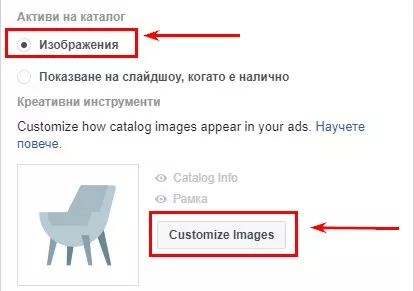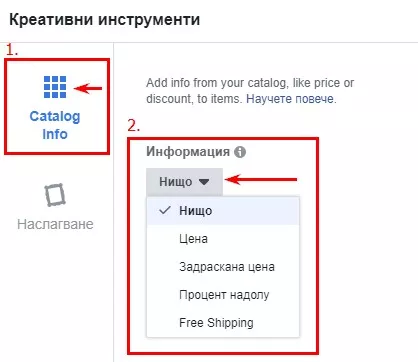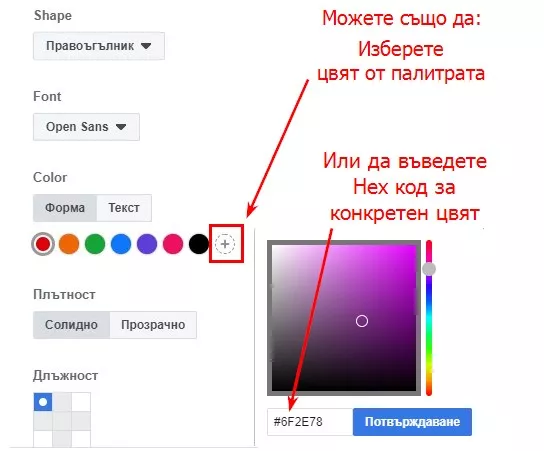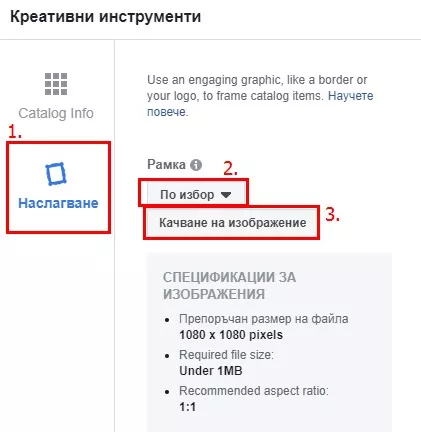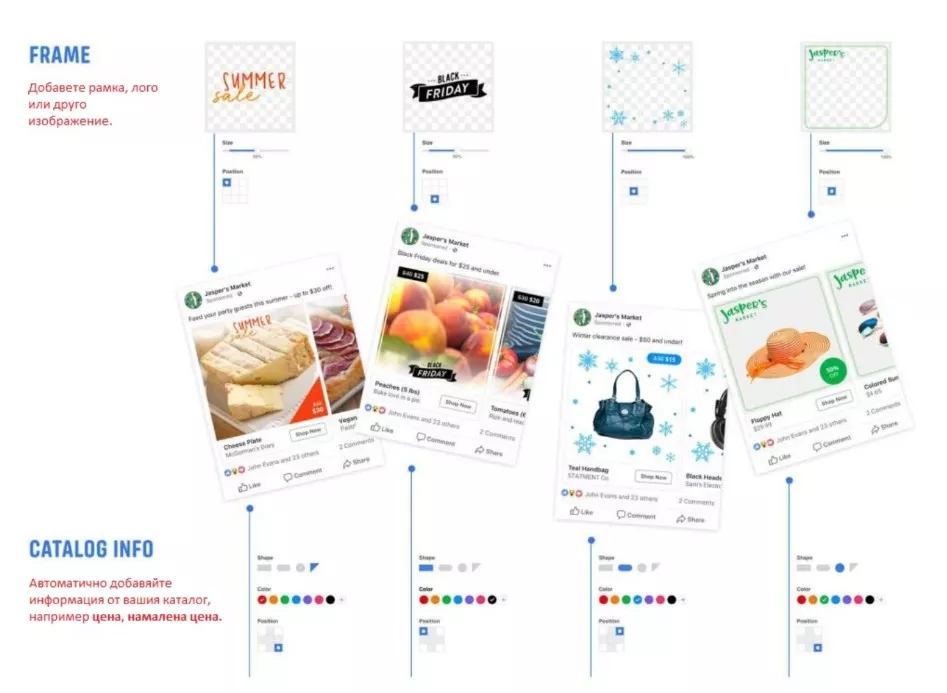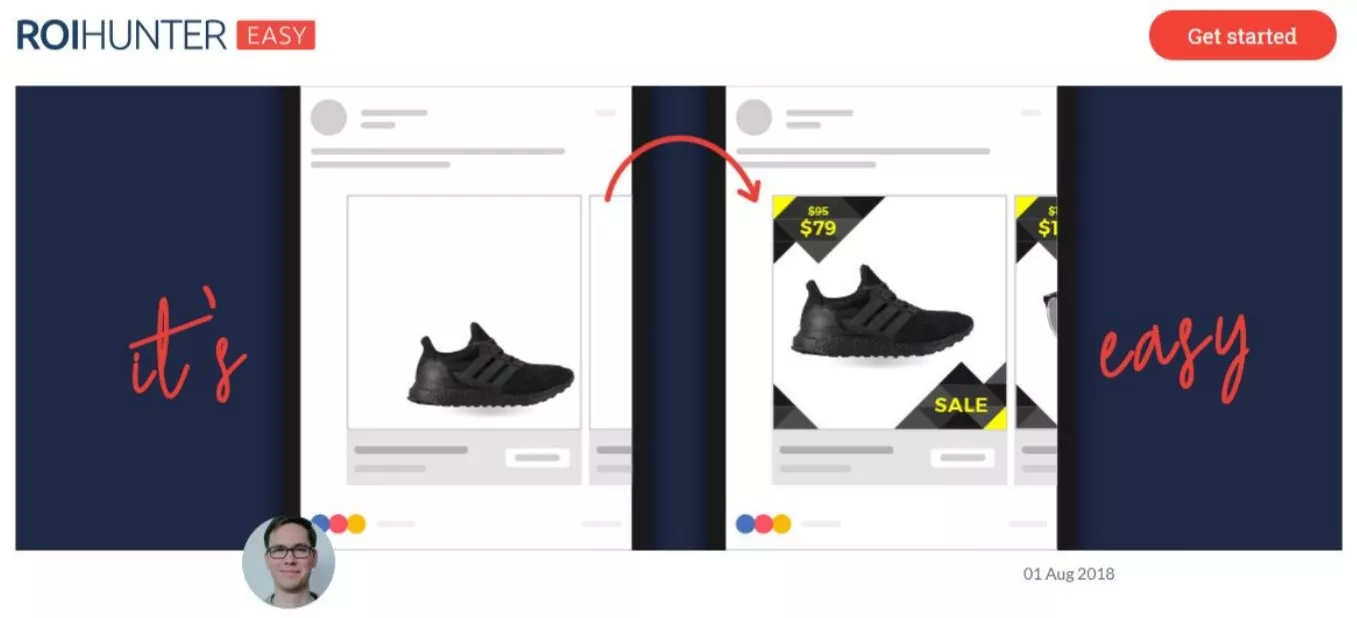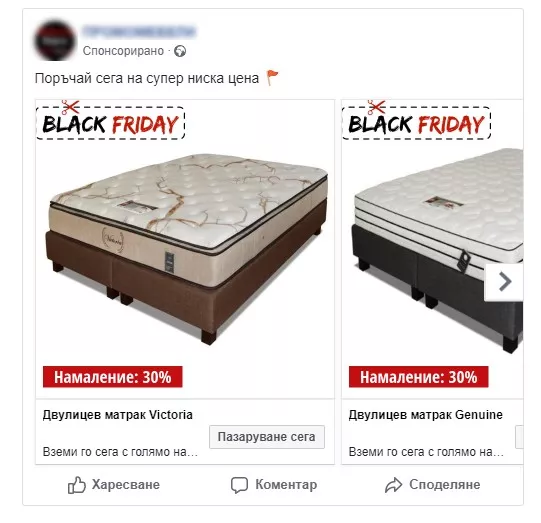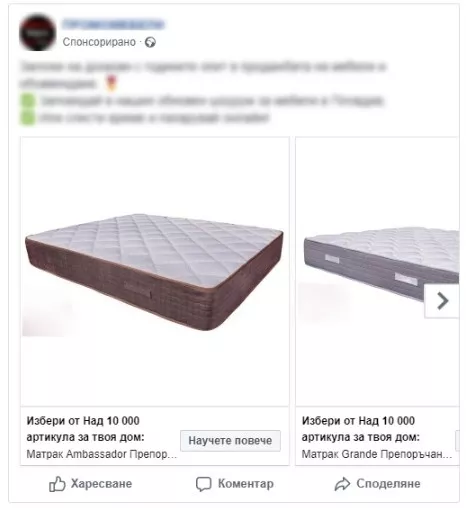Facebook Creаtive Tools: докъде може да стигнете с динамичните продуктови реклами
Динамичните продуктови реклами (DPAs), които автоматично се обновяват и показват продукти от продуктовия каталог във Facebook, са ефективен инструмент както за ремаркетинг, така и за привличане на нови потребители.
Продуктовите снимки от каталога обаче, често са твърде изчистени и семпли, с много празно пространство около продукта, поради което с лекота могат да бъдат подминати.
Още повече, в условията на голяма конкуренция и съдържание във все по-разнообразни формати, е нужно да създаваме по-открояващи се, по-информативни и задържащи вниманието реклами.
Как можем да постигнем това бързо и лесно с помощта на креативните инструменти на Facebook?
Тук ще дадем някои идеи и примери за това как да използваме възможностите на тези инструменти в нашите DPAs.
С помощта на креативните инструменти можем не само да подобрим начина, по който нашите реклами изглеждат, но и да се подготвим за рекламиране за всякакви поводи.
Нека първо разгледаме възможностите за автоматично припокриване.
От миналата година насам, в динамичните продуктови реклами можем да добавяме припокриване с цена на продукта, намалена цена, процент отстъпка и да изберем между различни фигури (кръг, триъгълник, правоъгълник, вече и форма на хапче :)), различни шрифтове и цветове.
Освен тях, вече имаме възможност да създаваме и напълно нови персонализирани “рамки”. Какво представляват те и как оптимално да се възползваме от тях, ще разгледаме след малко.
Преди да обърнем повече внимание на рамките, нека си припомним останалите възможности, които креативните инструменти ни дават.
Върху продуктовата снимка може да изберем автоматично да се добавят:
- Информация за цена и доставка: Показва се върху продуктовите снимки и се взима от каталога;
Цена: Възможност за избор между цена, задраскана цена или процент намаление за продукти от каталога.
Доставка: Налична е опцията само за безплатна доставка (Free shipping).
За тях можем да изберем различни:
Фигури - (кръг, триъгълник, правоъгълник, вече и хапче:);
Шрифтове;
Цветове;
Местоположение - къде в продуктовата снимка да се показва тази информация;
Доставка: Налична е опцията само за безплатна доставка (Free shipping).
Стъпки за добавяне на информация за цена и доставка
- Създайте динамична реклама.
- На ниво реклама, в секцията Активи на каталог, изберете опцията за Изображения, в противен случай опциите за “Креативни инструменти” няма да са налични.
- Кликнете на Customize images:
- В прозореца, който се отваря след това, изберете Catalog info и някоя от опциите от падащото меню.
- Изберете как да изглежда информацията от каталога. Можете да променяте формата (shape), шрифта (font), цвета (color), плътността (opacity) и позицията.
- Запаметете промените. Сега избраната информация от каталога ще се показва в рекламата.
Ето как изглежда тази информация от каталога в различни формати върху продуктовото изображение.
- Добавяне на рамка - вече е налична и възможност за добавяне на графика, например рамка на снимката или лого върху изображенията в рекламата.
На практика, т.нар. “Рамки” са шаблони, с които рекламите ни могат да станат по-привлекателни, информативни и в унисон с конкретната кампания.
Например, искаме да създадем кампания за Черен Петък, използвайки продуктов каталог. Вече можем да направим свой собствен шаблон за Черен Петък с визуални елементи, които да подсилват посланията ни и да показват намалените продукти;
Стъпки за добавяне на рамка в динамична продуктова реклама:
1. Създайте динамична реклама.
2. Отидете на ниво реклама, в секцията Активи на каталог.
Забележка: отново изберете опцията за Изображения, в противен случай креативните инструменти няма да са налични.
3. Кликнете на Customize images и изберете Наслагване.
4. От падащото меню на Рамка изберете По избор.
5. Натиснете бутона Качване на изображение, за да качите или да изберете такова от акаунта.
Тук е моментът да изберем как добавената снимка да изглежда в рекламите.
Тя може да бъде модифицирана по следните начини:
Плътност - може да промените степента на прозрачност на добавеното изображение;
Размер - да промените големината;
Преливане - да изберете как цветовете на добавеното изображение да се сливат с тези на продуктите в рекламата.
6. Когато сте готови, запаметете промените. Сега избраната информация от каталога ще се показва в рекламата.
Тук е илюстрирано как изглеждат припокриванията с информация от каталога и как изглеждат т.нар. рамки.
Подобни възможности за припокриване в динамични продуктови реклами, досега налични само чрез използване на Facebook API, предлагат и от ROI Hunter.
По техни твърдения, това води до почти три пъти увеличение на приходите от Facebook и повишаване на Сonversion rate с до 15%!
Тук може да видите нагледно пример за услугата, която от ROI Hunter предоставят.
С новите креативни инструменти, подобни възможности вече са налице и чрез интерфейса на Бизнес мениджъра.
Новите възможности за по-персонализирани реклами идват точно преди настъпването на тази част от годината, наситена с поредица от празници и поводи за пазаруване - Черен петък, Коледа, Нова година и др.
Ето пример зa DPA реклама от кампания за Черен петък с добавени рамка и информация от каталога:
Освен че са особено подходящи за различни сезонни кампании, креативните инструменти могат да се впишат отлично в реклами на нови продукти, на продукти в промоция и в други, несезонни кампании.
За целта е добре да създадете различни групи продукти (Product sets), в които да организирате продуктите от вашия каталог по определени признаци.
Така например след като направите продуктов сет с нови продукти, на ниво реклама, можете да добавите т.нар. Рамка и да добавите надпис “Ново” с подходящото оформление. Това може добре да се допълни с информация от каталога за цена или доставка. Ето как би могла да изглежда рекламата: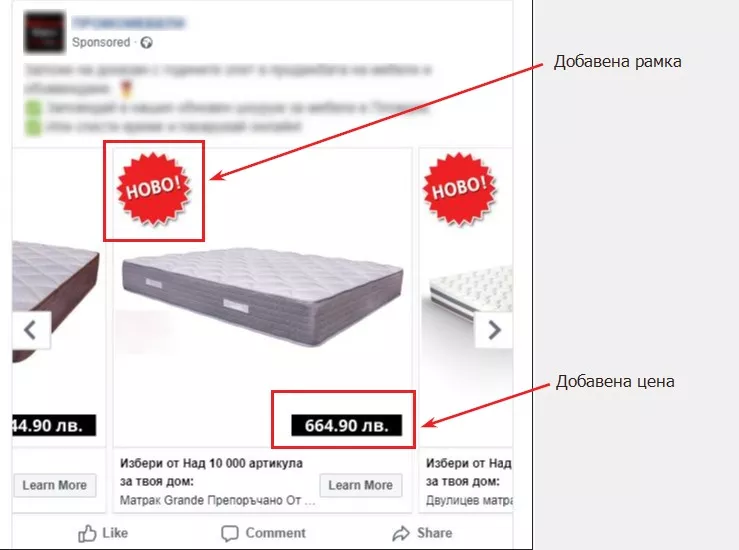
За сравнение, ето абсолютно същата реклама без добавените припокривания:
Ако марката на рекламодателя се ползва с авторитет и е разпознаваема, то добра идея е да добавим лого в DPA рекламите - отново можем да го направим без много усилия - чрез добавяне на рамка от креативните инструменти.
Новите възможности за преобразяване на рекламите с помощта на creative tools са огромни, но преди да се впуснете в експерименти с тях, уверете се, че:
- Каталогът във Facebook, който използвате, съдържа коректната информация. (Повече информация тук - Set Up a Catalog to Show Inventory Details in a Dynamic Ad).
- В настройките на каталога сте избрали подходящ начин, по който снимките да се трансформират, за да се вместят в рекламата (Image Transformations);
Не подминавайте възможността да разгърнете пълния потенциал на вашите динамични продуктови реклами с помощта на наличните възможности, които могат да окажат голямо влияние върху резултатите.
А каквито и идеи да изберете да приложите, най-добре създайте различни варианти и тествайте, за да откриете най-работещите за вас.